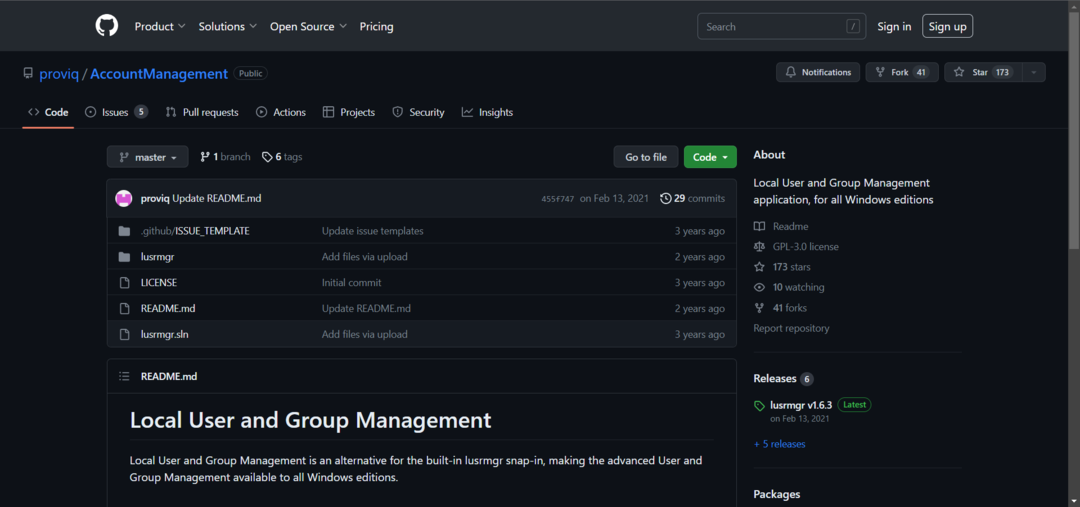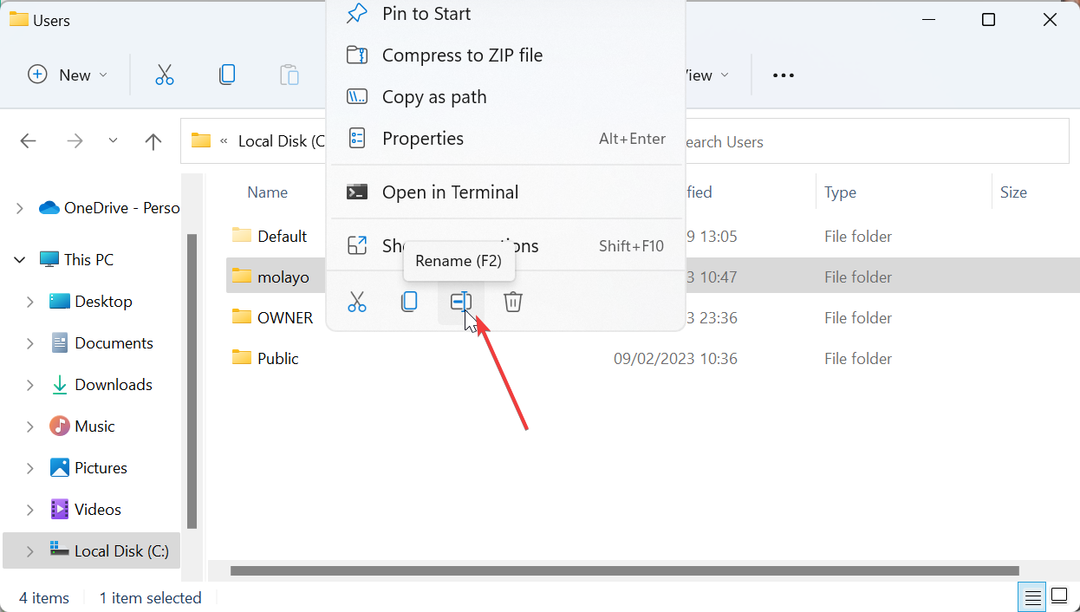सुनिश्चित करें कि उपयोगकर्ता खाते लॉगिन स्क्रीन पर प्रदर्शित होने के लिए सक्षम हैं
- स्विच उपयोगकर्ता विकल्प आपको अपने कंप्यूटर पर एकाधिक खातों के बीच शीघ्रता से स्विच करने की अनुमति देता है।
- यह आपको आमतौर पर समस्या निवारण उद्देश्यों के लिए अपने कंप्यूटर पर एक अलग खाते के रूप में लॉग इन करने देता है।
- यदि यह गायब है, तो संभवतः आपने गलत सेटिंग्स कॉन्फ़िगर की हैं, या अन्य खाता सक्षम नहीं किया गया है।

एक्सडाउनलोड फ़ाइल पर क्लिक करके इंस्टॉल करें
प्रायोजित
- फोर्टेक्ट डाउनलोड और इंस्टॉल करें आपके पीसी पर.
- टूल लॉन्च करें और स्कैनिंग प्रारंभ करें उन टूटी हुई फ़ाइलों को ढूँढ़ने के लिए जो समस्याएँ पैदा कर रही हैं।
- पर राइट क्लिक करें मरम्मत शुरू करें आपके कंप्यूटर की सुरक्षा और प्रदर्शन को प्रभावित करने वाली समस्याओं को ठीक करने के लिए।
- फोर्टेक्ट द्वारा डाउनलोड किया गया है 0 पाठकों ने इस माह 4.4 रेटिंग दी है ट्रस्टपायलट
स्विच यूजर विंडोज ऑपरेटिंग सिस्टम की एक सुविधा है जो उपयोगकर्ताओं को लॉग आउट और वापस लॉग इन किए बिना खातों के बीच जल्दी से स्विच करने की अनुमति देती है। यह उन लोगों के लिए उपयोगी हो सकता है जो अपना कंप्यूटर दूसरों के साथ साझा करते हैं, या उनके लिए जो अपना खाता बच्चों के साथ साझा करते हैं।
हालाँकि, कुछ उपयोगकर्ताओं ने इस सुविधा के साथ समस्याओं की सूचना दी है। ऐसा प्रतीत होता है कि उपयोगकर्ताओं को स्विच करने का विकल्प गायब है। यदि यह परिचित लगता है, तो हमने कुछ आज़माए और परखे हुए समाधान संकलित किए हैं जिनसे अन्य उपयोगकर्ताओं को मदद मिली है।
मेरी विंडोज़ लॉगिन स्क्रीन पर कोई स्विच उपयोगकर्ता क्यों नहीं है?
यदि आपकी लॉक स्क्रीन से स्विच उपयोगकर्ता विकल्प गायब है, तो यह निम्नलिखित कारणों में से एक के कारण हो सकता है:
- ग़लत कॉन्फ़िगरेशन - कुछ उपयोगकर्ता खाते अनुचित तरीके से कॉन्फ़िगर किए गए हो सकते हैं और इसलिए लॉगिन स्क्रीन पर दिखाई नहीं देंगे।
- भ्रष्ट उपयोगकर्ता प्रोफ़ाइल – यदि आपका वर्तमान उपयोगकर्ता प्रोफ़ाइल दूषित हो गई है किसी तरह, आप कुछ सुविधाओं तक पहुँचने में असमर्थ हो सकते हैं।
- सिस्टम में गड़बड़ी - कभी-कभी विंडोज़ में यादृच्छिक गड़बड़ियाँ आती हैं, जो आमतौर पर कुछ क्षणों के बाद अपने आप ठीक हो जाती हैं। यदि आप Windows 11 में उपयोगकर्ताओं को स्विच नहीं कर सकते हैं, तो आपको इसके लिए प्रतीक्षा करनी पड़ सकती है।
- अक्षम/लापता खाता – द जिस खाते पर आप स्विच करना चाहते हैं वह भी अक्षम किया जा सकता है या यहां तक कि कंप्यूटर से पूरी तरह से गायब है।
- पुराना OS संस्करण - यह संभव है कि किसी अपडेट या कमी के कारण विंडोज 11 में स्विच यूजर विकल्प गायब होने से यह समस्या हुई है।
मैं विंडोज़ 11 में स्विच यूज़र विकल्प को कैसे सक्षम करूँ?
हमारा सुझाव है कि आप थोड़े तकनीकी चरणों पर जाने से पहले निम्नलिखित बुनियादी कदमों को आज़माएँ:
- सुनिश्चित करें कि आप a का उपयोग कर रहे हैं वैध विइविंडोज़ का संस्करण.
- विंडोज़ के अपने संस्करण की जाँच करें. उपयोगकर्ता स्विच करें विकल्प चुनिंदा संस्करणों के लिए उपलब्ध नहीं है।
- सुनिश्चित करें कि आप विंडोज़ के परीक्षण संस्करण पर नहीं हैं।
- सुनिश्चित करें कि आपके कंप्यूटर पर नवीनतम अपडेट इंस्टॉल हो गए हैं।
- सुनिश्चित करें कि आपके पीसी पर अन्य उपयोगकर्ता खाते हैं।
- अपने पीसी को पुनरारंभ करें या कुछ समय बाद पुनः प्रयास करें।
1. एक अन्य उपयोगकर्ता खाता बनाएँ
- मारो खिड़कियाँ चाबियाँ और पर क्लिक करें समायोजन.

- पर क्लिक करें हिसाब किताब बाएँ फलक पर फिर चयन करें परिवार एवं अन्य उपयोगकर्ता.

- चुनना खाता जोड़ें.

- उपयोगकर्ता खाता बनाने के लिए ऑन-स्क्रीन संकेतों का पालन करें, फिर उपयोगकर्ताओं को फिर से बदलने का प्रयास करें।
यदि आप हैं अन्य उपयोगकर्ता खाता जोड़ने में असमर्थ, इस प्रतिबंध से बचने के लिए हमारी उपयोगी मार्गदर्शिका देखें।
2. उपयोगकर्ता खाता सक्षम करें
- मारो खिड़कियाँ + आर खोलने के लिए कुंजियाँ दौड़ना आज्ञा।
- प्रकार lusrmgr.msc डायलॉग बॉक्स में और हिट करें प्रवेश करना खोलने के लिए स्थानीय उपयोगकर्ता और समूह कंसोल.

- पर क्लिक करें उपयोगकर्ताओं बाएँ फलक पर, फिर दाएँ फलक में उस उपयोगकर्ता का चयन करें जिस पर आप स्विच करना चाहते हैं।
- उपयोगकर्ता पर राइट-क्लिक करें और चुनें गुण.

- पर नेविगेट करें सामान्य टैब और सुनिश्चित करें खाता अक्षम किया गया है विकल्प अनियंत्रित है.

- पर क्लिक करें आवेदन करना और ठीक है परिवर्तनों को सहेजने के लिए.

3. तेज़ उपयोगकर्ता स्विचिंग सक्षम करें
- मारो खिड़कियाँ + आर खोलने के लिए कुंजियाँ दौड़ना आज्ञा।
- प्रकार regedit डायलॉग बॉक्स में और हिट करें प्रवेश करना खोलने के लिए रजिस्ट्री संपादक.

- निम्नलिखित स्थान पर नेविगेट करें:
HKEY_CURRENT_USER\Software\Microsoft\Windows\CurrentVersion\Policies\System - पर क्लिक करें प्रणाली लेकिन अगर यह गायब है, तो राइट-क्लिक करें नीतियों और चुनें नई कुंजी फिर इसका नाम इस प्रकार रखें।
- अब दाएं फलक पर जाएं, खाली जगह पर राइट-क्लिक करें और चयन करें नया DWORD (32-बिट) मान फिर इसका नाम बदलें HideFastUserSwitching.

- उस पर डबल-क्लिक करें, सेट करें मूल्यवान जानकारी को 0 और दबाएँ ठीक है.

हमें आपको यह भी याद दिलाना चाहिए कि यदि आप रजिस्ट्री से परिचित नहीं हैं और नहीं जानते कि आप क्या कर रहे हैं, तो आप अपने कंप्यूटर को स्थायी रूप से नुकसान पहुंचा सकते हैं।
आप आसानी से एक रजिस्ट्री कुंजी या मान को हटा सकते हैं जो आपके कंप्यूटर के लिए समस्याएँ पैदा करता है, या आप अनजाने में एक सेटिंग बदल सकते हैं जो ऑपरेटिंग सिस्टम को ठीक से शुरू होने से रोकता है।
यदि आप रजिस्ट्री में परिवर्तन करते हैं, तो यह एक अच्छा विचार है पुनर्स्थापन स्थल बनाएं आपके शुरू करने से पहले। पुनर्स्थापना बिंदु एक विशिष्ट समय पर आपके सिस्टम की एक छवि है जिसे आप चीजें गलत होने पर वापस देख सकते हैं।
- विंडोज़ 11 पर एक्सबॉक्स वन कंट्रोलर को सही ढंग से कैलिब्रेट कैसे करें
- विंडोज 11 अपटाइम को जांचने और रीसेट करने के 4 तरीके
- विंडोज़ 11 पर स्थानीय उपयोगकर्ता और समूह गायब हैं: इसे कैसे जोड़ें
4. स्थानीय सुरक्षा नीति सेटिंग पुनर्स्थापित करें
- मारो खिड़कियाँ कुंजी प्रकार अध्यक्ष एवं प्रबंध निदेशक सर्च बार में क्लिक करें व्यवस्थापक के रूप में चलाएं.

- निम्न कमांड टाइप करें और दबाएँ प्रवेश करना:
secedit /configure /cfg %windir%\inf\defltbase.inf /db defltbase.sdb /verbose
इस समाधान को चुनने से पहले, याद रखें कि स्थानीय सुरक्षा नीति को रीसेट करने से सभी मानक उपयोगकर्ता खाते मिट जाएंगे, और आपके पास केवल व्यवस्थापक खाता बचेगा। इसलिए, यदि आपके पास कोई सहेजा न गया कार्य या फ़ाइलें हैं जो खो सकती हैं, तो यह आपके लिए विकल्प नहीं है।
उम्मीद है, इन विधियों में से एक ने आपको स्विच उपयोगकर्ता विकल्प को वापस लाने में मदद की है यदि यह आपके विंडोज 11 में गायब था। इसमें आपकी भी रुचि हो सकती है पासवर्ड समाप्ति को सक्षम/अक्षम करना, इसलिए इसके बारे में कैसे जाना जाए, इस पर हमारा विस्तृत लेख अवश्य देखें।
अपने अगर उपयोगकर्ता खाता समाप्त हो गया है, हम आपको दिखाते हैं कि इसे कुछ आसान चरणों में वापस कैसे लाया जाए।
नीचे टिप्पणी अनुभाग में हमारे साथ साझा करें कि कौन सा तरीका आपके लिए कारगर रहा।